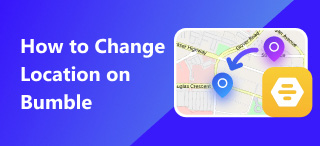iPhone에서 위치를 변경하는 방법: Spoofer와 더 많은 기능!
“"XXX에서 내 위치 정보를 사용하도록 허용하시겠습니까?" iPhone 사용자라면 이 질문이 익숙할 것입니다. 음식 레시피 앱은 지역 특산품을 추천하고, 데이팅 앱은 근처 사람과 연결해 주고, 실제 걷기를 기반으로 하는 게임도 있습니다. 요즘 거의 모든 앱이 사용자의 위치 정보를 원합니다. 하지만 때로는 실제 위치를 숨기거나 다른 위치로 대체해야 할 수도 있습니다. iPhone에서 위치 정보를 변경하는 방법을 궁금해하신다면 이 글이 도움이 될 것입니다.
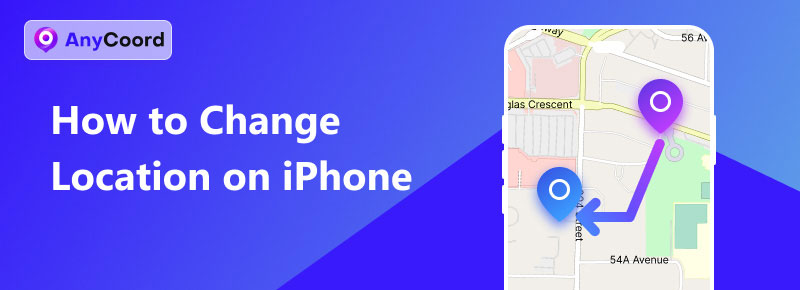
내용물:
1부. iPhone에서 절대적인 성공을 거둔 가짜 위치
iPhone에서 위치를 변경하는 가장 효과적인 방법은 iPhone에 가짜 위치 정보를 제공하는 것입니다. 이렇게 하면 모든 앱이나 사이트에서 위치가 변경됩니다. 모든 앱이나 사이트는 iPhone에 "요청"하여 위치 정보를 얻기 때문입니다. 그렇다면 iPhone에서 위치를 어떻게 가짜로 만들 수 있을까요? 여기서는 위치 스푸퍼를 사용하는 방법을 제시합니다. 추천하는 것은 AnyCoord입니다. 모든 위치 수정자 중에서 AnyCoord는 다음과 같은 이유로 선택되었습니다.
• 다양한 제어 모드와 경로 사용자 정의에 대한 큰 여유를 갖춘 스푸퍼
• 사용하기 쉬운 인터페이스와 명확한 운영 논리를 갖춘 안전하고 깔끔한 소프트웨어
• iPhone 위치 변경과 관련된 모든 요구 사항에 대한 원스톱 솔루션
지금 다운로드 버튼을 클릭하여 AnyCoord를 두 번의 무료 체험판으로 즐겨보세요. 위치 변경의 마법을 마스터하는 방법을 알려드립니다.
1단계. AnyCoord가 설치된 컴퓨터에 휴대폰을 연결하세요. 시작 버튼을 눌러 모드 선택 메뉴로 들어갑니다. 선택하세요 위치 수정 (모드 선택은 사용 중에 변경될 수 있습니다).
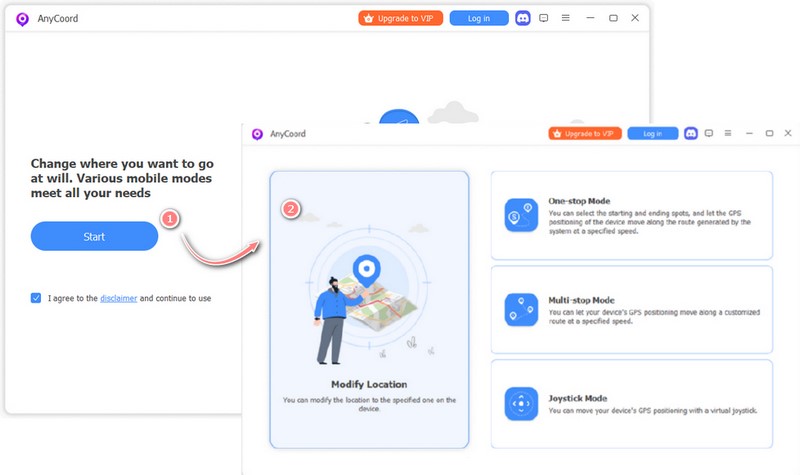
2단계. 지도가 로드되면 지도 중앙에 현재 위치가 표시됩니다. '기기와 동기화'를 클릭하여 iPhone과 동기화하세요. 그런 다음 원하는 곳을 클릭하고 '수정'을 클릭하여 위치를 변경할 수 있습니다.
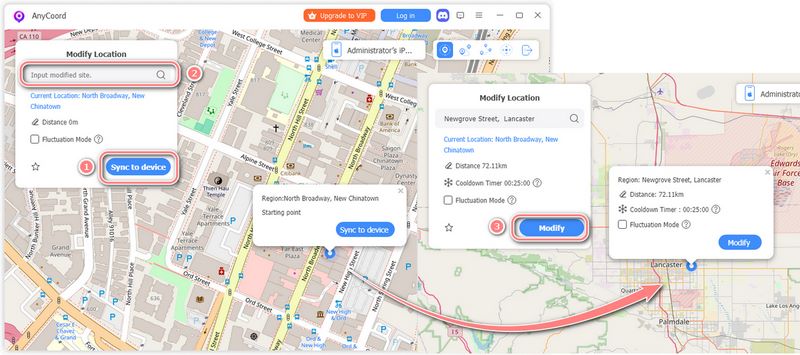
iPhone의 위치가 성공적으로 변경된 것을 확인할 수 있습니다.
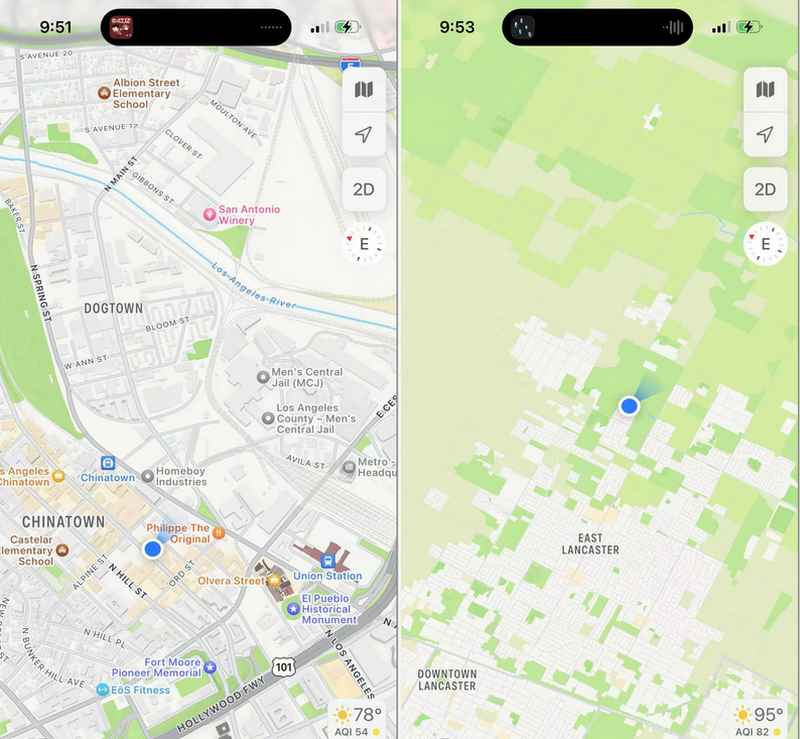
AnyCoord는 가장 간단한 위치 수정 기능 외에도 원스톱/멀티스톱 모드와 조이스틱 모드에서 가상 이동 경로와 실시간 위치 제어 기능을 제공합니다. 이동 속도와 경로를 지정하여 사람, 자전거 또는 자동차의 움직임을 더욱 정교하게 모방할 수 있습니다. AnyCoord를 간편하게 탐색하고 자유롭게 위치를 변경하며 인터넷 모험을 즐겨보세요!
2부. 설정 수정을 통해 iPhone에서 위치 변경
이제 iPhone에서 위치 정보를 스푸핑하는 방법을 알았으니, iPhone만으로 동일한 효과를 얻을 수 있는 방법이 있는지 궁금할 것입니다. 솔직히 말해서, iPhone에서 AnyCoord만큼 완벽하게 동작하는 앱은 없지만, 그 앱들이 사용자의 요구를 충족할 수 있을지는 사용자의 필요에 따라 크게 달라집니다. Apple ID의 위치 정보만 변경하거나 모든 앱에서 숨기고 싶다면 설정을 변경하는 것만으로도 충분합니다.
iPhone에서 국가/지역 변경
1단계. 열려 있는 설정, 이름을 탭하여 공개하세요 애플아이디 옵션.
2단계. 찾아서 탭하세요 미디어 및 구매, 선택하다 계정 보기, 그런 다음 변경하세요 국가/지역 설정을 클릭하여 원하는 국가/지역으로 전환하세요.
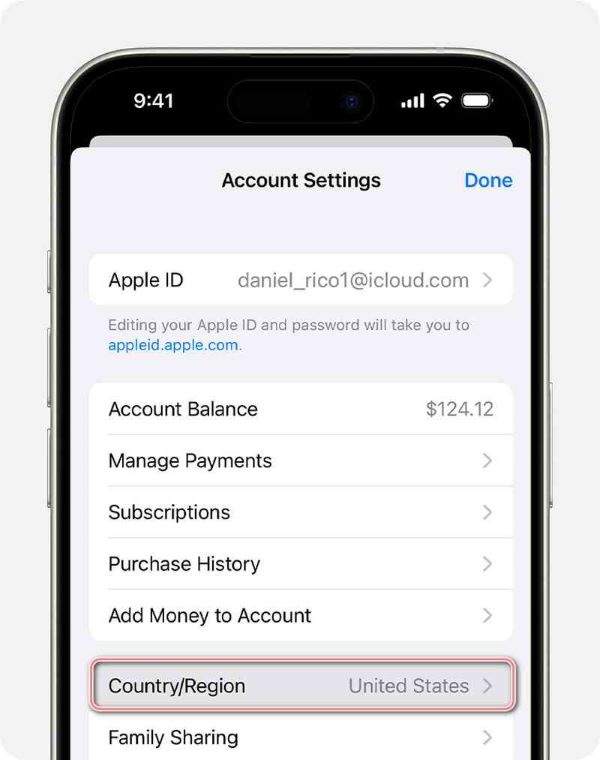
변경 사항을 적용하려면 먼저 계정 잔액을 모두 사용하고 지역 차단 서비스 구독을 종료해야 합니다(현재 활성화된 서비스가 있는 경우 기존 기간이 만료될 때까지 기다리십시오).
iPhone 앱에서 위치 숨기기
특정 앱에서 위치를 숨기려면 설정으로 가서 개인정보 보호 및 보안을 선택한 다음 위치 서비스를 탭하세요.
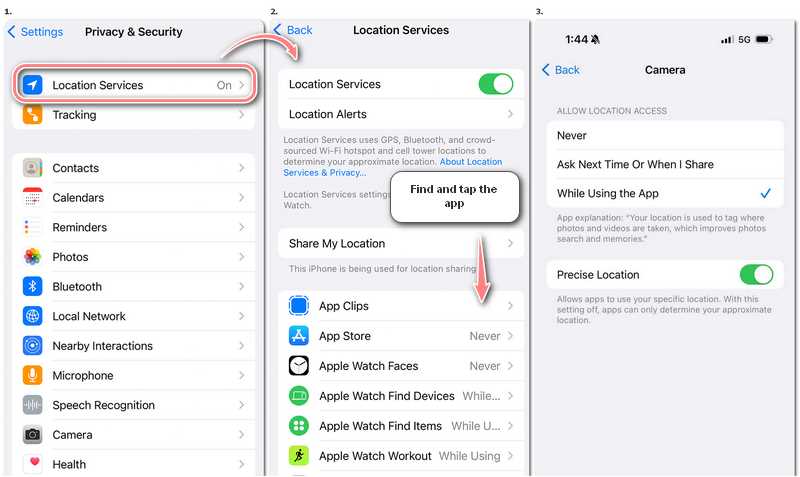
위치 정보가 필요한 모든 앱과 현재 권한 상태를 확인할 수 있습니다. 위치 접근성을 변경하려는 앱을 찾아 탭하면 위치 공유 옵션 메뉴가 나타납니다.
3부. PC에서 Apple Music을 사용하는 동안 iPhone에서 지역 변경하기
Apple Music은 기본 음악 소프트웨어로서 iPhone 사용자에게 PC 사용 시 원활한 경험을 제공할 수 있습니다. Apple Music(및 iPhone의 음악 앱)의 레퍼토리는 각국의 문화 정책으로 인해 다를 수 있으며, 이는 때때로 불편을 초래할 수 있습니다. Apple Music(또는 음악 앱)의 지역을 변경하려면 Apple ID의 지역을 변경해야 합니다. 아래 가이드에 따라 컴퓨터에서 지역을 변경하세요.
1단계. 열려 있는 애플 뮤직 귀하의 컴퓨터에서.
2단계. Mac을 사용하는 경우 다음을 선택하세요. 계정 그 다음에 계정 설정 메뉴 막대에서; Windows PC를 사용하는 경우 사이드 막대에서 이름을 클릭하고 선택하십시오. 내 계정 보기 공개하기 위해 계정 정보 페이지.
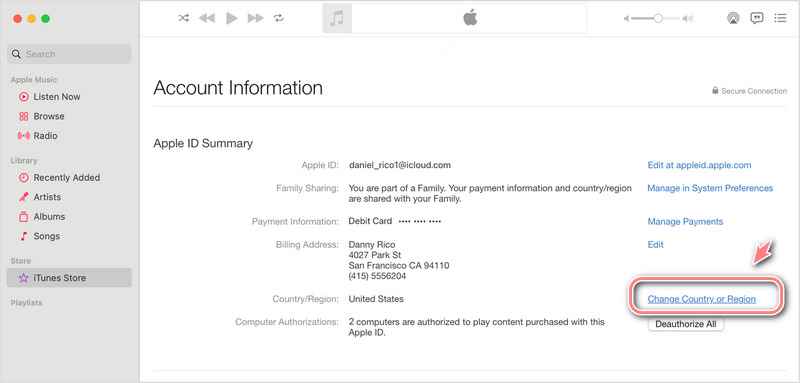
3단계. 딸깍 하는 소리 국가 또는 지역 변경 원하는 국가/지역을 선택하세요. 이용 약관에 동의하려면 '동의'를 클릭하세요.
4단계. 새로운 결제 정보를 입력하세요.
Apple ID의 지역을 변경하셨으므로 Apple ID로 로그인된 iPhone에도 영향을 미칩니다. 따라서 PC에서 설정을 변경하면 iPhone의 국가 및 지역도 변경됩니다.
4부. VPN 변경으로 iPhone에서 위치 스푸핑하기
많은 앱과 사이트가 국가/지역별로 다른 콘텐츠를 제공하며, 중국과 같은 지역은 해외 방문을 제한하는 인터넷 경계를 가지고 있습니다. 그렇다면 iPhone에서 국가를 변경하는 방법은 무엇일까요? 한 가지 방법은 VPN(가상 사설망)을 사용하는 것입니다. 해외 엔터테인먼트 콘텐츠를 즐겨보신다면 한두 번쯤 들어보셨을 겁니다. 신뢰할 수 있는 회사에서 제공하는 올바르게 구성된 VPN은 가짜 IP 주소를 제공하여 위에서 언급한 제한을 우회할 수 있도록 도울 뿐만 아니라 개인 정보를 보호하는 데에도 도움이 될 수 있습니다.
VPN마다 사용 방법이 다릅니다. 특정 앱을 다운로드해야 하는 VPN도 있고, 컴퓨터를 통해 접속해야 하는 VPN도 있습니다. 결제하기 전에 어떤 VPN이 자신에게 맞는지 신중하게 고려해야 합니다. 일반적으로 iPhone에서 VPN을 사용하여 위치를 변경하는 단계는 다음과 같습니다.
1단계. VPN 브랜드를 선택하세요. 해당 브랜드의 상업 정책에 따라 요금제에 가입하거나 앱을 먼저 다운로드하세요.
2단계. 앱을 열고 필요한 설정을 완료하세요. 연결하려는 서버를 선택하고 탭하세요. 연결하다.
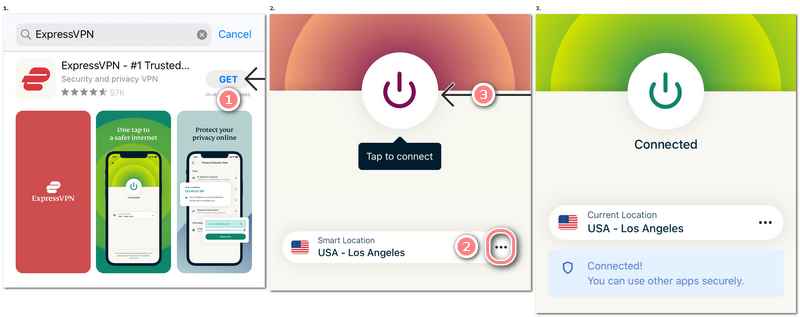
VPN을 사용하는 단점은 GPS 위치를 실제로 변경할 수 없다는 점이며, 잘못된 회사를 신뢰하면 정보가 유출될 수 있다는 점입니다.
5부. iPhone 위치 변경 관련 FAQ
-
1iPhone에서 위치 이름을 변경할 수 없는 이유는 무엇인가요?
iPhone에서 위치 이름을 변경한다는 의미라면 지도, 추가해 볼 수 있습니다 즐겨찾기, 그런 다음 전체를 엽니다. 즐겨찾기 목록에서 위치 이름 옆에 있는 정보 아이콘을 탭하고 편집하세요. 상표.
-
2내 휴대폰 위치가 다른 국가에 있는 이유는 무엇입니까?
인터넷 연결이 잘 작동하는지 확인하세요. 위치 서비스 켜져 있습니다. iCloud와 나의 iPhone 찾기를 켜고, iOS를 업데이트하고, 휴대폰을 재시작하고, 위치 서비스를 재설정해 보세요.
-
3왜 내 휴대폰은 내가 다른 위치에 있다고 생각할까?
인터넷 연결, 위치 서비스 설정, iOS 버전, iCloud, 그리고 나의 iPhone 찾기 서비스를 확인해 보세요. 일부 앱에서만 위치가 잘못 표시되는 경우, 해당 앱에 업데이트가 있는지 확인해 보세요.
결론
사람들이 묻는다면 iPhone에서 위치를 변경하는 방법, 아마 그들은 같은 말을 하고 있지 않을 것입니다. 어떤 사람들은 SNS에서 새로운 사람들을 만나고 싶어 하고, 어떤 사람들은 잠재적인 위험으로부터 자신을 보호하고 싶어 합니다. 이러한 문제들은 실제로 위치의 다양한 측면과 관련되어 있기 때문에 다양한 방법으로 해결할 수 있습니다. 이 글에서는 iPhone에서 위치 변경에 일반적으로 사용되는 방법들을 소개하며, 그중에서도 AnyCoord를 최고의 옵션으로 추천합니다. AnyCoord는 위에서 언급한 모든 문제를 해결하여 현재 또는 미래의 위치 변경 요구 사항을 충족하기 위해 다양한 방법과 도구를 시도하는 수고를 덜어줍니다. 이 글이 도움이 되기를 바랍니다.